

Av Gina Barrow, senast uppdaterad: September 6, 2017
"Finns det möjliga metoder som jag kan göra för att återhämta förlorade textmeddelanden från internminnet på min Android-telefon? Min Android-telefon blev allvarligt skadad av ett cykelfall häromdagen och sedan dess kan jag inte längre skicka eller ta emot sms och det värsta är att alla mina sms är borta. Jag hade ingen SMS-backup och trodde att det inte skulle hända med min telefon. Jag har inga andra sätt att hämta sms som skickats från mitt arbete. Snälla, jag behöver verkligen hjälp med detta!"
Hur mycket vi än tar hand om våra mobiltelefoner händer verkligen olyckor. Den enda frustrerande delen är att vi alltid är överraskade. Om du har säkerhetskopior kan du enkelt återställa förlorad data, men om det inte finns någon, skulle det vara för sent att skapa säkerhetskopior redan om du har förlorade textmeddelanden från internminnet på din Android-telefon.
Så du måste komma på andra sätt återställa dina förlorade meddelanden på din Android-enhet.
Textmeddelanden eller SMS sparas som standard i telefonens interna minne. Internminnet är den icke-flyttbara lagringen som innehåller dina förinstallerade appar och operativsystem. Till skillnad från det externa minnet eller SD-korten där det finns gott om återställningsprogram som endast specialiserar sig på återställning av SD-kort, är återställning av internminne helt annorlunda.
Del 1. Hur man återställer förlorade textmeddelanden från internminnet på AndroidDel 2. Hur man använder FoneDog Toolkit- Android Data RecoveryDel 3. Säkerhetskopiera textmeddelanden till SD-kortDel 4. Videoguide: Hur man återställer förlorade meddelanden från internminnet på AndroidDel 5. Slutsats
Folk läser ocksåDe bästa sätten att återställa raderade textmeddelanden med säkerhetskopieringHur man visar raderade textmeddelanden gratis på Android
Det bästa sättet att återställa förlorade textmeddelanden är att använda återställningsprogram som stöder internminne. Detta beror på att när meddelanden försvinner eller raderas, till exempel, raderas de inte helt från enheten.
De går in i ett tomt utrymme eller ett virtuellt utrymme där det enda sättet att hämta dem är genom att använda återställningsprogram från tredje part.
Det finns många återställningsprogram som erbjuder intensiva lösningar för mobilproblem, men du måste vara tillräckligt angelägen om att välja vilket som fungerar bäst för ditt problem.
De flesta data som lagras i dagens digitala enheter är omskrivbara, vilket innebär att utrymmet som tilldelats av dina textmeddelanden, till exempel, kan skrivas över av nästa inkommande eller utgående meddelande. Eftersom all data är omskrivbar måste du undvika att använda luren direkt för att säkerställa att förlorade textmeddelanden på internt minne kan fortfarande återställas.
FoneDog Toolkit- Android Data Recovery är en allt-i-ett mjukvarulösning för återställningsproblem till alla typer av Android-telefoner och surfplattor. Det kan återställa data som raderade meddelanden, kontakter, samtalsloggar, dokument, foton, videoklipp, musik, Och mycket mer.
FoneDog Toolkit- Android Data Recovery fungerar bäst för trasiga Android-enheter, SD-kort, filåterställning och till och med internt minne. Vad det än är som du har förlorat, var säker på att du enkelt kan få tillbaka dem genom att använda FoneDog Toolkit- Android Data Recovery.
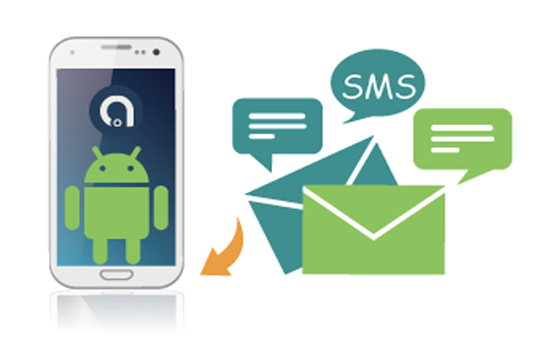
FoneDog Toolkit- Android Data Recovery måste laddas ner till din dator för att börja använda den. Denna programvara är tillgänglig för nedladdning på både Windows- och Mac-operativsystem med gratis testversioner för att du ska kunna testa dess effektivitet. Denna programvara har några av de mest enastående egenskaperna hos en återställningsapplikation:
Närhelst du har fått programmet klart, läs igenom guiderna nedan om hur du använder det FoneDog Toolkit- Android Data Recovery och återställa förlorade textmeddelanden från internminnet på Android-enheten.
Se till att du har följt installationsprocedurerna för att framgångsrikt öppna programmet. Starta FoneDog Toolkit- Android Data Recovery programmet och klicka på Data Recovery under fler verktygsalternativ. Anslut sedan din Android-telefon till datorn med en USB-kabel. Vänta i några sekunder tills enheten känns igen av programvaran. Om din dator i något fall ber om att vissa drivrutiner ska installeras, följ guiderna på skärmen.
Gratis nedladdning Gratis nedladdning

När anslutningen är upprättad mellan Android-telefonen och programmet kommer det nu att uppmana dig att aktivera USB-felsökning på enheten. USB-felsökning kommer inte att orsaka någon skada på din telefon för datorn. Det kommer bara att underlätta anslutningen mellan din telefon och datorn via Android SDK (Software Development Kit) för att ytterligare hjälpa till att hitta de förlorade filerna inuti telefonen.

Du kan manuellt aktivera USB-felsökning på din handenhet baserat på dina operativsystemversioner. Vissa nyare Android-versioner tillåter automatiska USB-felsökningsalternativ genom att ett nytt fönster öppnas som ber dig att tillåta felsökningen. Om din telefon körs på de senaste Android-versionerna, 4.2 och senare, kan du aktivera USB-felsökning genom att göra följande:
För de senaste Android-versionerna, 4.2 och högre
För Android-enheter med lägre versioner
När USB-felsökningen har aktiverats klickar du på OK för att fortsätta återställningsprocessen.

Nästa process är för dig att välja vilka typer av filer du vill återställa. Eftersom vi letar efter ett sätt att återställa förlorade textmeddelanden från internminnet, markera rutan för 'Notiser' och klicka på Nästa för att fortsätta.
Nästa process är att skanna hela Android-enheten för att se till att all data kommer att återställas. Innan skanningen, se till att du har mer än 50 % batteritid för att stödja denna metod. FoneDog Toolkit- Android Data Recovery kan be om auktorisering för att tillåta åtkomst till telefonens interna system, klicka på Tillåt/Bevilja/Authorize.

När hela skanningen är klar, kommer den återställda informationen att visas på vänster sida av programskärmen där du kan få en glimt av alla hittade textmeddelanden. De är inte längre förlorade sedan dess FoneDog Toolkit- Android Data Recovery har framgångsrikt återställt dem. Nu kan du förhandsgranska varje meddelande och kan till och med återställa dem individuellt så att du bara kan ladda ner det viktiga meddelande du letade efter. Du kan antingen markera den specifika meddelanderutan eller välja alla för att ladda ner de återställda filerna till din dator. Den kommer att sparas i en mapp på skrivbordet som en HTML- eller CSV-fil.

Förlorade textmeddelanden på internt minne av Android-enheter är så lätta att återställa, särskilt om du använder FoneDog Toolkit- Android Data Recovery. Detta program har visat sig vara effektivt och säkert för alla typer av Android-enheter och tekniska problem. Inte konstigt varför fler och fler Android-användare nu fastnar FoneDog Toolkit- Android Data Recovery. Det är helt enkelt en perfekt partner för alla mobilitetsproblem. Få tillbaka dina saknade data via FoneDog nu!
Om din Android-enhet stöder ett externt SD- eller minneskort kan du dra nytta av dess lagringsfunktioner. Du kan återställa förlorade textmeddelanden från internminnet till SD-kortet genom att helt enkelt exportera dem.
Textmeddelandena är nu klara och säkra inuti SD-kortet. Du kan infoga den när som helst på en ny Android-enhet och återställa dina textmeddelanden. Kolla in telefonens funktioner om den stöder alternativ för att spara eller exportera till SD-kort.
Det finns så många sätt du kan bli av med ditt mobila innehåll och din data, men det är svårt att få tillbaka dem. Av de många orsakerna och orsakerna till dataförlust är olyckor och oavsiktlig radering de vanligaste scenarierna. Det är här dina säkerhetskopior kan rädda dig. Du kan bara återställa från dina säkerhetskopior när du vill återställa förlorade textmeddelanden från internminnet på din Android-enhet. Men eftersom textmeddelanden ofta behandlas mindre viktigt, glömmer vi ofta att inkludera det i våra säkerhetskopior; bara under tuffa stunder som vi inser dess betydelse.
Den goda sidan är FoneDog Toolkit- Android Data Recovery har utvecklats för att noggrant återställa förlorat eller raderat innehåll från alla Android-enheter och vad som än är fallet. Oavsett om din telefon är trasig, skadad, skadad, fryser och andra typer av tekniska problem, FoneDog Toolkit kommer definitivt att rädda all din huvudvärk.
Lämna en kommentar
Kommentar
Android Data Recovery
Återställ raderade filer från Android-telefoner eller surfplattor.
Gratis nedladdning Gratis nedladdningHeta artiklar
/
INTRESSANTTRÅKIG
/
ENKELSVÅR
Tack! Här är dina val:
Utmärkt
Betyg: 4.7 / 5 (baserat på 93 betyg)